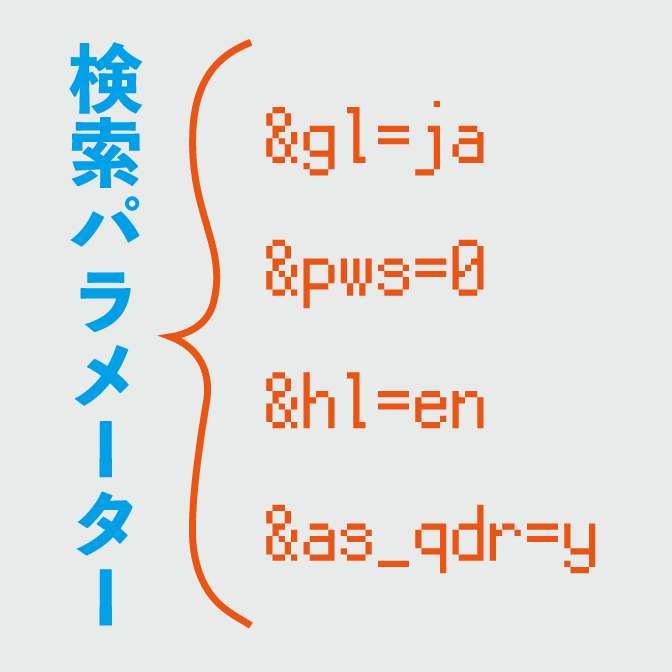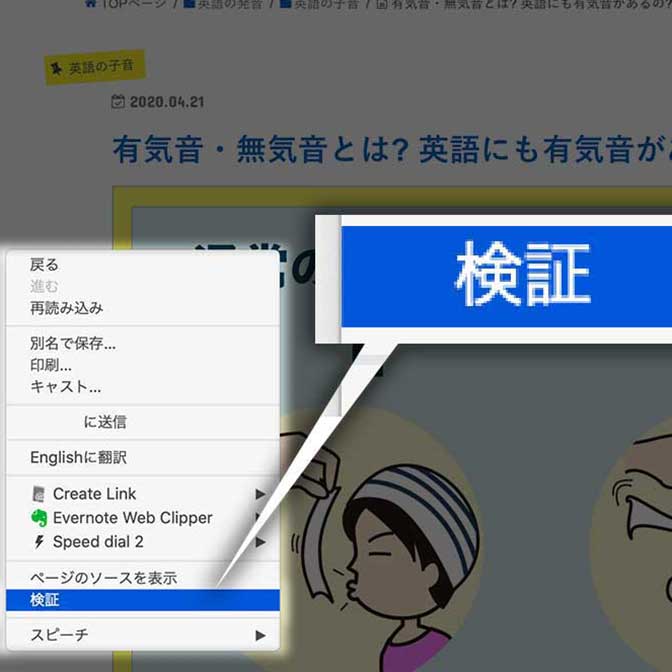こんにちは! ヨス(プロフィールはこちら)です。
今回はGoogle Chromeの小技の紹介です。小技というか単なる一機能の紹介だけど。
- 【クロームの使い方: 1 】クロームの利点
- 【クロームの使い方: 2 】クロームの基本的使い方
- 【クロームの使い方: 3 】同期と初期設定
- 【クロームの使い方: 4 】検索をさらに快適に
- 【クロームの使い方: 5 】ブックマークを活用
- 【クロームの使い方: 6 】拡張機能とは?
- 【クロームの使い方: 7 】オススメ拡張機能
- 【クロームの使い方: 8 】拡張機能はショートカットで!
- 【クロームの使い方: 9 】前回閉じたときの状態を開く
- 【クロームの使い方: 10 】URL取得のショートカット
- 【クロームの使い方: 11 】非アクティブウィンドウ今ココ
- 【クロームの使い方: 12 】シークレットモードについて
非アクティブウィンドウをホイールで動かせるよ!
いやー、私はGoogle Chromeを2010年から5年も使っているのですが、知りませんでした。
非アクティブウィンドウもマウスホイールでスクロールさせることができるんですね。
ちょっと説明が難しいので、下のGIFアニメを見てください。
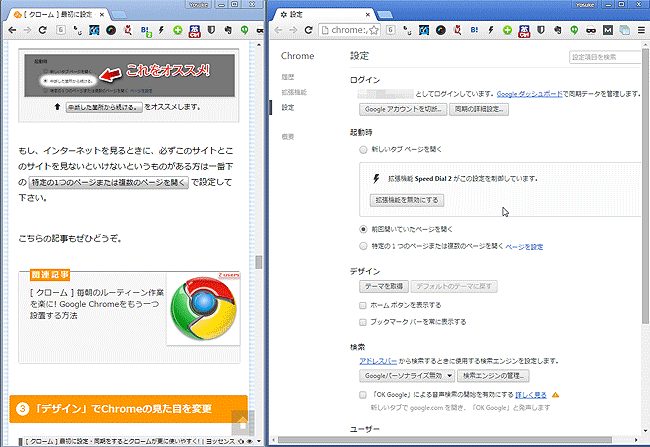
「非アクティブウィンドウ」って?
「非アクティブウィンドウ」を軽く説明しておきます。とりあえず、Google Chromeのウィンドウを2つ開いてみてください。下の画像のように。
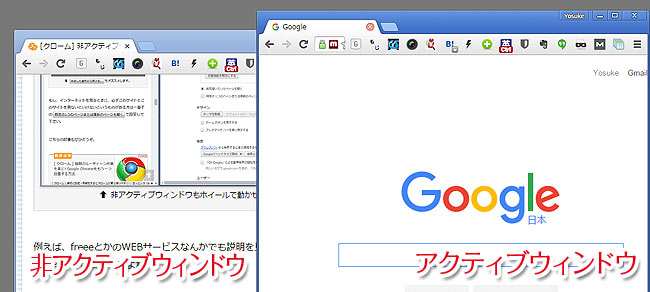
この場合、右側のウィンドウはバーの青い色が濃いですよね? つまり右側が「アクティブウィンドウ」で、左側が「非アクティブウィンドウ」です。
右側のウィンドウを現在選択していて動かせるということです。マウスの真ん中のホイールでスクロールできます。
左側のウィンドウは「非アクティブウィンドウ」なので、今は選択されていないウィンドウってことです。でも、このウィンドウの上にカーソルを持って行って、マウスの真ん中ホイールをクリクリと上下に回すと、なんとこちらの「非アクティブウィンドウ」を選択しなくてもスクロールするんですよ!
ウィンドウを2つに分ける方法は、ただ単に別ウィンドウにしたいタブをつかんでドラッグ&ドロップするだけです。
何かのやり方を見ながら設定するときに便利
これができると、左側のウィンドウで「設定のやり方を書いている記事」を見ながら、右のウィンドウで実際に設定させるときにめっちゃ便利です。
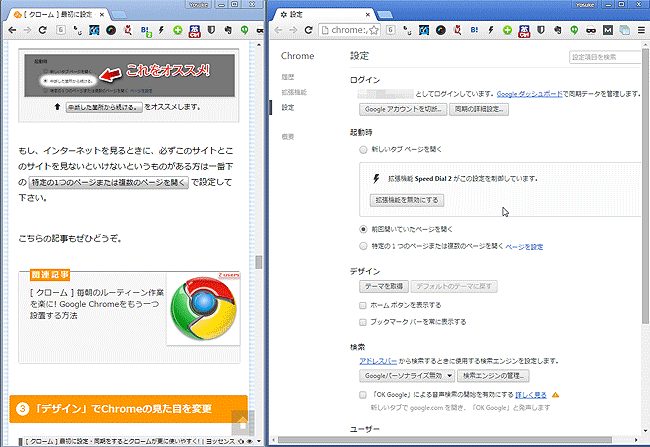
例えば、freeeとかのWEBサービスなんかでも説明を見ながら入力したりするときに便利ですよね。
ちなみに、このGIFアニメの例では、Google Chromeの初期設定の記事を見ながら、実際にGoogle Chromeの初期設定をしています。ちょっと感動したよ!
これですが、たぶんGoogle Chromeがいつぞやかにアップデートしたときに備わった機能だと思います。たぶん。
素晴らしいですね。ちなみにFirefoxでも同じことができましたが、IEではできませんでした。さすがキツネさんは違うね。
効率化を求める人のための書籍『光速パソコン術』
わたしは自他共に認める「効率化オタク」です。
そのわたしが、KADOKAWAさんから『効率化オタクが実践する 光速パソコン仕事術』という書籍を出版しました。
おかげさまでめちゃくちゃ好評です。この記事を気に入ってくれたなら、きっと満足していただけるはず!